Tabla de Contenido
![]() Sobre el autor
Sobre el autor
![]() Artículos Relacionados
Artículos Relacionados
-
-
-
-
Los usuarios del popular programa de mensajería Snapchat pueden compartir y recibir fotografías y vídeos. Tanto los dispositivos iOS como Android pueden utilizar esta aplicación gratuita. Estas comunicaciones, sin embargo, sólo se envían ocasionalmente y desaparecen a los 30 días. Después, desaparecen para siempre.
¿Sabes qué es la grabación de pantalla en Snapchat? Es una función increíblemente útil que permite a los usuarios grabar pantallas fácilmente. En esta guía, hablaremos de la grabación de pantalla en Snapchat y te mostraremos cómo proceder.
Una visión general de Snapchat
Snapchat es un favorito instantáneo entre los adolescentes. La app de mensajería permite a los usuarios intercambiar contenido multimedia, como vídeos y fotos, conocidos como snaps. Esta app permite añadir filtros o aplicar lentes para crear contenido único. Es una forma divertida de que los adolescentes interactúen y conozcan gente nueva.

Snapchat está diseñado para ser compatible tanto con dispositivos Android como iOS. La primera característica es la facilidad para compartir snaps. Las fotos y los vídeos se pueden compartir temporalmente con otras personas en Snapchat. Aparte de eso, también puedes chatear con otros y compartir historias. Con Snapchat, puedes hacer videollamadas o videollamadas con relativa facilidad. Puedes almacenar imágenes y vídeos pasados como recuerdos en tu galería. También puedes grabar la pantalla en Snapchat.
Pros:
- Compartir temporalmente los medios
- Interfaz fácil de usar
- Leyes de privacidad graves
- Método de inicio de sesión sin complicaciones
- Acceso a una amplia gama de filtros
❌Cons:
- Puede ser adictivo
- No es un buen lugar para el marketing
Cómo capturar pantalla con Snapchat en el iPhone
¿Quieres saber cómo capturar pantalla con Snapchat en iPhone? En ese caso, echa un vistazo a estos pasos en los que podemos utilizar el Centro de Control como una grabadora de pantalla ilimitada.
Paso 1. Ve a Ajustes en tu iPhone.
Paso 2. Elige Centro de Control.
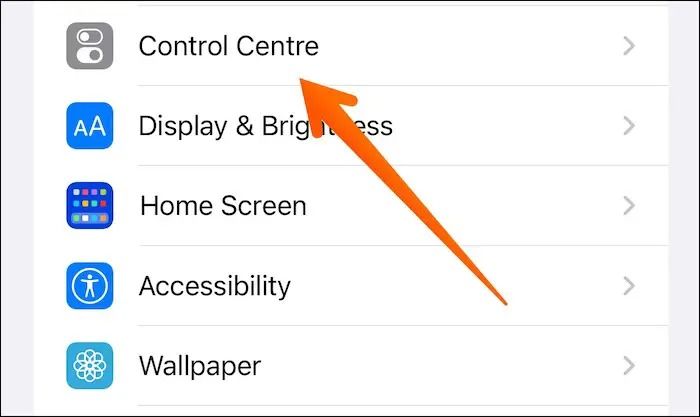
Paso 3. Haz clic en el botón + de Grabación de Pantalla. Esto activará la función Grabación de Pantalla en el menú del Centro de Control.

Paso 4. Inicia la aplicación Snapchat.
Paso 5. Ve a la instantánea que quieras guardar.
Paso 6. Inicia la grabación de pantalla iniciando el Centro de Control. Tienes que pulsar sobre el icono del Círculo Blanco. Se iniciará la grabación de pantalla.

Paso 7. Abre la instantánea que quieras guardar. Pulsa el botón de grabación para detenerla.

Paso 8. Para ver el snap grabado, ve a la app de la galería y visualízalo.
😃Tal vez te interese saberlo:
Cómo grabar la pantalla con Snapchat en dispositivos Android
Si tienes un dispositivo Android, ¡no hay de qué preocuparse! Puedes seguir grabando la pantalla en Snapchat. Sigue estos pasos.
Paso 1. Desliza la pantalla hacia abajo desde la pantalla de inicio.
Paso 2. Haz clic en la opción Grabar pantalla.
Paso 3. Verás un botón rojo en la pantalla. Pulsa sobre él para iniciar la grabación.

Paso 4. Inicia la aplicación Snapchat.
Paso 5. Ve a la instantánea que quieras guardar.
Paso 6. Tras la grabación, haz clic en el botón rojo para detener la grabación.
Ahora podrás ver la instantánea guardada en tu galería.
¡Comparte este pasaje con los demás para que más gente conozca Snapchat!
La mejor alternativa a Snapchat: EaseUS RecExperts
- Valoración: 4,8 de 5 estrellas (⭐⭐⭐⭐⭐)
- Compatibilidad: Windows y macOS
¿Buscas una alternativa a la grabación de Snapchat? ¡No te preocupes! ¡Lo tenemos cubierto! Elige EaseUS RecExperts - El mejor grabador de pantalla para capturar vídeos de alta calidad.

Puedes elegir este software para ayudarte a grabar la pantalla o hacer otras ediciones de vídeo sencillas. O puedes utilizar su versión de grabador de pantalla online con menos funciones que EaseUS RecExperts si no quieres descargar ningún software. ¡Vamos a descargar este software para probarlo!
Descargar gratis Grabador de pantalla de EaseUS
Descargar gratisGrabador de pantalla de EaseUS
Trustpilot Valoración 4,7
Por supuesto, el programa es fácil de usar y ofrece a los usuarios muchas funciones. Puedes conocerlas de la siguiente manera.
⏺️Screen Grabación
Si buscas un grabador de pantalla eficaz, ¡elige EaseUS RecExperts! Con este grabador de pantalla, puedes crear fácilmente tutoriales en pantalla y grabar vídeos en streaming. Ofrece: grabación a pantalla completa, grabación de región seleccionada, grabación multipantalla, grabación programada, edición durante la grabación y parada y división automáticas.
🔊Grabación de audio
¿Quieres grabar audio? ¡No te preocupes! Con EaseUS RecExperts. ¡Es muy fácil! No importa si quieres grabar audio de YouTube o de otras plataformas de streaming. Además, la integración de la función de reducción de ruido AI es impresionante. Elimina eficazmente el ruido del audio y del vídeo.
🎥Grabación con webcam
Si estás deseando grabar la pantalla a través de tu webcam, ya no tienes que esperar más. Con EaseUS RecExperts, puedes grabar la webcam y la pantalla simultáneamente. Esta función facilita a los usuarios la creación de vídeos tutoriales, vídeos de juegos, etc. Puedes utilizar la tecnología de pantalla verde para utilizar un fondo virtual en tus vídeos grabados.
Captura de pantalla
Una de las características más impresionantes de EaseUS RecExperts es la captura de pantalla. El software de captura de pantalla incorporado permite a los usuarios grabar la pantalla completa sin problemas. Ahora puedes capturar cualquier actividad de la pantalla sin problemas. Una vez realizada la captura de pantalla, se guarda en la lista de grabaciones.
¿Estás listo para utilizar EaseUS RecExperts? ¿A qué estás esperando? ¡Date prisa y descarga EaseUS RecExperts hoy mismo!
Descargar gratis Grabador de pantalla de EaseUS
Descargar gratisGrabador de pantalla de EaseUS
Trustpilot Valoración 4,7
Conclusión
Ahora que ya sabes qué es la grabación de pantalla en Snapchat, no tienes que esperar más. Sigue los pasos mencionados y consigue grabar los snaps que quieras. Es posible tanto para dispositivos Android como iOS. También es posible grabar vídeos de juegos de Steam si puedes jugarlos en tu PC.
Si quieres una forma alternativa de grabar la pantalla en Snapchat, ¡puedes elegir EaseUS RecExperts! Es un software de grabación de pantalla y audio eficiente y fiable que permite a los usuarios grabar vídeos sin problemas.
¡Echa un vistazo a EaseUS RecExperts hoy mismo!
Qué es la grabación de pantalla en Snapchat Preguntas frecuentes
Para saber más sobre la grabación de pantalla en Snapchat, lee estas preguntas y respuestas que aparecen a continuación -
1. ¿Cómo se detiene la grabación de pantalla en Snapchat?
Debes pulsar el mismo botón que utilizaste para iniciar la grabación de la pantalla para finalizarla en Snapchat. Aunque difiere ligeramente entre los teléfonos inteligentes Apple y Android, sigue siendo sencillo de entender.
2. ¿La grabación de pantalla en Snapchat notifica a la persona?
Sí, la grabación de pantalla en Snapchat avisa a la persona. La plataforma utiliza las banderas del sistema para avisar a la persona de que se está produciendo una grabación de pantalla. Si grabas la historia de otra persona, Snapchat notificará a esa persona con un icono de doble flecha verde junto a tu nombre.
3. ¿Por qué Snapchat dice que he grabado la pantalla cuando no lo he hecho?
Si Snapchat te dice que has grabado la pantalla cuando no lo has hecho, significa que la otra persona está grabando tus Snaps. Es simplemente una forma de alertar a los usuarios. No hay otra forma de evitarlo.
Sobre el autor
Luis es un entusiasta de la tecnología, cuyo objetivo es hacer que la vida tecnológica de los lectores sea fácil y agradable. Le encanta explorar nuevas tecnologías y escribir consejos técnicos.
Artículos Relacionados
-
Cómo transmitir OBS a Discord fácilmente - Guía completa en una sola página
![Luna]() Luna
2024/04/15
Luna
2024/04/15 -
Las 6 mejores alternativas a CamStudio para Windows/Mac 2024
![Luis]() Luis
2024/02/26
Luis
2024/02/26
-
Cómo ver Bachelor en directo gratis [Guía 2024]
![Luis]() Luis
2024/04/16
Luis
2024/04/16 -
Cómo transmitir Beat Saber en Discord [2024 Actualizado]
![Luis]() Luis
2024/06/18
Luis
2024/06/18